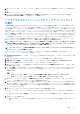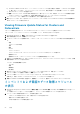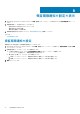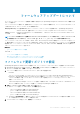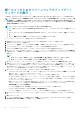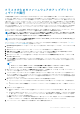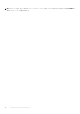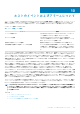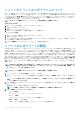Users Guide
3. 再度 データ取得スケジュール をクリックすると、情報が 1 行に畳まれて、このオプションが有効になっているか無効になって
いるかが表示されます。
4. データ取得スケジュールを編集したい場合は、「インベントリジョブスケジュールの変更」または「保証ジョブスケジュールの変
更」を参照してください。
11 世代サーバーとの OMSA 使用の理解
Dell PowerEdge 第 12 世代より前のサーバーでは、OpenManage Integration for VMware vCenter での作業用に OMSA をインストール
する必要があります。OMSA は、展開中に第 11 世代 Dell PowerEdge ホストに自動でインストールできますが、手動でインストール
したい場合は、それも可能です。
OMSA を Dell PowerEdge 第 11 世代ホストで設定する方法は、次のいずれかを選択します。
• OMSA エージェントの ESXi システムへの展開
• OMSA トラップ先の設定
メモ: 上記オプションの他に、.Net Client を使用してホストコンプライアンス準拠を実行(OMSA エージェントのインストー
ルと設定が可能)することができます。
OMSA エージェントの ESXi システムへの展開
OMSA VIB を ESXi システムにインストールし、システムのインベントリおよび警告情報を収集します。
メモ: 第 12 世代より前の Dell PowerEdge サーバーの Dell ホストには、OpenManage エージェントが必要です。OpenManage
Integration for VMware vCenter を使用して OMSA をインストールするか、OpenManage Integration for VMware vCenter
をインストールするより先に手動でホストにインストールします。エージェントの手動インストールの詳細については、
http://en.community.dell.com/techcenter/systems-management/w/wiki/1760.openmanage-server-administrator-
omsa.aspx を参照してください。
1. まだインストールされていない場合は、vSphere コマンドラインツール(vSphere CLI)を http://www.vmware.com からイン
ストールします。
2. 次のコマンドを入力します。
Vihostupdate.pl -server <IP Address of ESXi host> -i -b <OMSA version X.X>
メモ: OMSA のインストールには数分かかることがあります。このコマンドの完了後、ホストを再起動する必要がありま
す。
OMSA トラップ先の設定
このタスクは、イベント作成に iDRAC6 の代わりに OMSA を使用するホストシステムのみに適用されます。iDRAC6 には追加設定
は必要ありません。
メモ: OMSA は Dell PowerEdge 第 12 世代サーバーより前のバージョンの Dell サーバーにのみ必要です。
1. OpenManage Integration for VMware vCenter 管理 > 設定 タブにある OMSA ユーザーインタフェースへのリンクを使用するか、ま
たはウェブブラウザ(https://<HostIP>:1311/)から OMSA エージェントに移動します。
2. インタフェースにログインして、アラート管理 タブを選択します。
3. アラート処置 を選択し、監視対象イベントに ブロードキャストメッセージ オプションが設定されており、イベントが送出され
ることを確認します。
4. タブの一番上で プラットフォームイベント オプションを選択します。
5. グレーの 宛先の設定 ボタンをクリックし、次に 宛先 リンクをクリックします。
6. トラップ先を有効にする チェックボックスを選択します。
7. OpenManage Integration for VMware vCenter アプライアンスの IP アドレスを 送信先の IP アドレス フィールドに入力します。
8. 変更の適用 をクリックします。
9. さらなるイベントの設定には、手順 1~8 を繰り返します。
設定 53